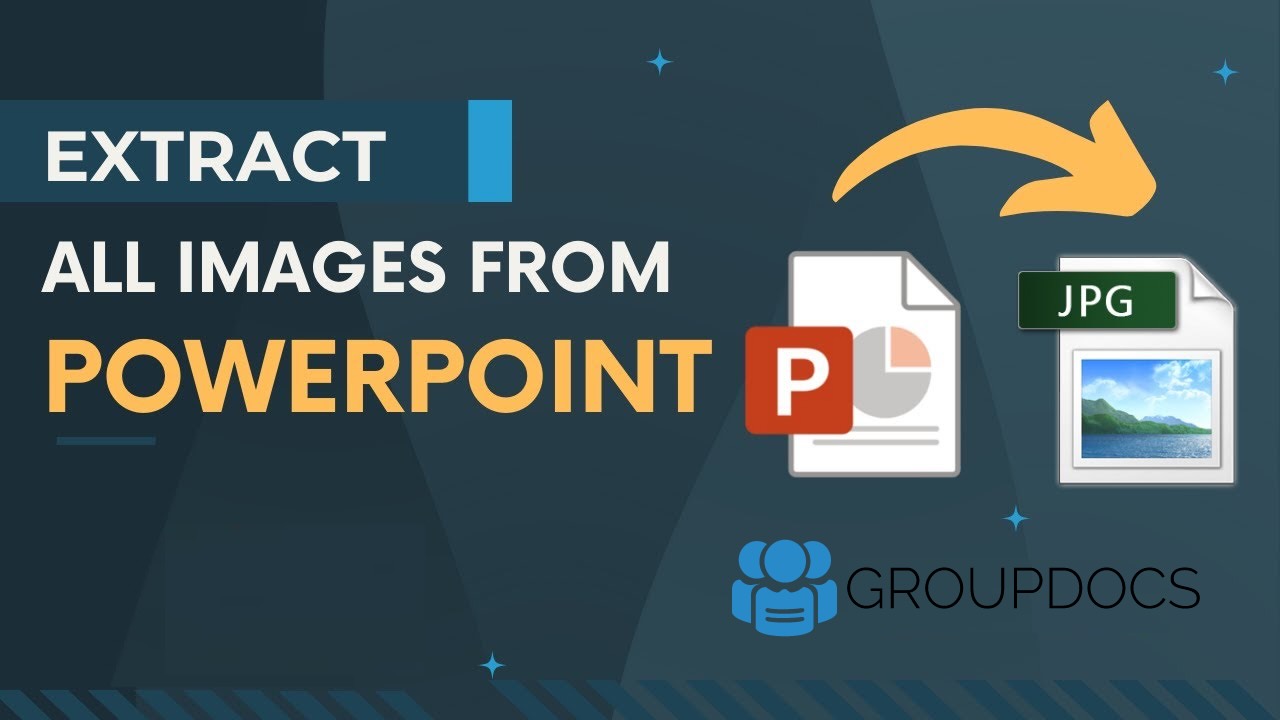پرزنتیشنهای پاورپوینت (PPTX, PPT) اغلب شامل گرافیک، لوگو و عکسهای ارزشمندی هستند که ممکن است نیاز داشته باشید در گزارشها یا پروژههای دیگر از آنها دوباره استفاده کنید. به جای ذخیرهسازی دستی هر تصویر، میتوانیم بهطور برنامهنویسی تصاویر را از اسلایدهای پاورپوینت استخراج کنیم.
- چرا تصاویر را از پاورپوینت استخراج کنیم؟
- API استخراج تصویر پاورپوینت
- تصاویر PPT را با استفاده از C# .NET استخراج کنید
- تبدیل پاورپوینت به JPEG با استفاده از cURL
- از استخراج کننده تصویر آنلاین پاورپوینت استفاده کنید.
چرا تصاویر را از پاورپوینت استخراج کنیم؟
استخراج تصاویر از ارائههای PowerPoint زمانی مفید است که شما بخواهید:
- عکسها، آیکنها و نمودارهای استفاده شده در اسلایدها را بازیابی کنید.
- کتابخانههای دارایی دیجیتال را از ارائههای بازاریابی بسازید.
- عناصر بصری را بدون ذخیرهسازی دستی هر تصویر دوباره استفاده کنید.
- استخراج خودکار تصاویر به صورت انبوه از چندین ارائه.
API استخراج تصویر پاورپوینت
GroupDocs.Parser Cloud SDK for .NET یک API برنده جایزه برای تجزیه و تحلیل محتوای مستندات است. از میان تعداد زیادی فرمت فایل که شامل (PDF، Excel، DOCX و غیره) است، همچنین یک راه حل قدرتمند برای دستکاری ارائه های PowerPoint می باشد.
پیشنیازها
قبل از ادامه کار، مطمئن شوید که دارید:
- یک حساب کاربری در GroupDocs Cloud برای دریافت جزئیات Client ID و Client Secret.
- .نت ۶.۰ یا نسخههای بعدی بر روی سیستم شما نصب شده است.
- ویژوال استودیو یا هر IDE سازگار دیگری.
نصب API تجزیه کننده PDF
شما میتوانید به راحتی SDK را از NuGet با استفاده از فرمان زیر نصب کنید:
NuGet\Install-Package GroupDocs.Parser-Cloud -Version 25.7.0
تصاویر PPT را با استفاده از C# .NET استخراج کنید
لطفاً این مراحل را برای استخراج تمام تصاویر از یک ارائه پاورپوینت به صورت برنامهنویسی دنبال کنید.
مرحله 1: API را راهاندازی کنید.
var configuration = new Configuration("YOUR_CLIENT_ID", "YOUR_CLIENT_SECRET");
var parserApi = new ParserApi(configuration);
مرحله 2: فایل و گزینهها را تنظیم کنید.
var fileInfo = new FileInfo { FilePath = "presentation.ppt" };
var options = new ImagesOptions{ FileInfo = fileInfo };
var request = new ImagesRequest(options);
مرحله ۳: استخراج تصاویر.
var response = parserApi.Images(request);
foreach (var image in response.Images)
{
Console.WriteLine($"Images Path: {image.Path}");
}
// برای مثالهای بیشتر، لطفاً به https://github.com/groupdocs-parser-cloud/groupdocs-parser-cloud-dotnet مراجعه کنید.
// ایجاد نمونه API
var configuration = new Configuration("XXXXXX-XXXXXXXX", "XXXXXXXXXXXXXX");
var parseApi = new ParseApi(configuration);
var fileApi = new FileApi(configuration);
using (var fileStream = System.IO.File.OpenRead("Rockets coloring book.pptx"))
{
var uploadRequest = new UploadFileRequest("input.pptx", fileStream);
fileApi.UploadFile(uploadRequest);
}
var fileInfo = new Model.FileInfo { FilePath = "input.pptx" };
var options = new ImagesOptions { FileInfo = fileInfo };
var request = new ImagesRequest(options);
var response = parseApi.Images(request);
foreach (var image in response.Images)
{
Console.WriteLine($"Image Path: {image.Path}");
}
- 💡 شما میتوانید درخواست را برای استخراج تصاویر فقط از اسلایدهای انتخاب شده با تعریف شمارههای اسلاید در پارامتر گزینهها تغییر دهید.
تبدیل پاورپوینت به JPEG با استفاده از cURL
علاوه بر رویکرد استخراج تصاویر پاورپوینت به صورت برنامهنویسی، شما ممکن است استفاده از دستورات cURL با API REST را بدون نوشتن کد در نظر بگیرید.
مرحله ۱ – دسترسی به توکن:
curl -X POST "https://api.groupdocs.cloud/connect/token" \
-d "grant_type=client_credentials&client_id=YOUR_CLIENT_ID&client_secret=YOUR_CLIENT_SECRET" \
-H "Content-Type: application/x-www-form-urlencoded"
مرحله 2 – دانلود تصاویر از پاورپوینت
curl -v -X POST "https://api.groupdocs.cloud/v1.0/parser/images" \
-H "accept: application/json" \
-H "authorization: Bearer {ACCESS_TOKEN}" \
-H "Content-Type: application/json" \
-d "{ \"FileInfo\": { \"FilePath\": \"slides.pptx\", \"StorageName\": \"internal\" }, \"OutputPath\": \"internal\"}"
- {ACCESSTOKEN} را با توکن بهدستآمده در بالا جایگزین کنید و نام فایل PowerPoint خود را در زیر FilePath مشخص کنید.
از استخراج کننده تصویر آنلاین پاورپوینت استفاده کنید
به منظور کاوش در قابلیتهای REST API بدون نوشتن یک خط کد، از برنامه رایگان ما Online PowerPoint Image Extractor استفاده کنید. یک ارائه PowerPoint را بارگذاری کنید و بلافاصله تمام تصاویر استخراج شده را دانلود کنید—بدون نیاز به کد نویسی یا نصب.

نتیجه گیری
در این آموزش، یاد گرفتید که چگونه تصاویر را از پاورپوینت با استفاده از GroupDocs.Parser Cloud SDK برای .NET استخراج کنید. API فرآیند اتوماسیون بازیابی تصویر از فایلهای PPT و PPTX را ساده میکند و آن را برای استفاده مجدد از محتوا، بایگانی یا جریانهای کاری استخراج داده ایدهآل میسازد.
سوالات متداول – FAQs
- آیا میتوانم تصاویر را از فایلهای PPT و PPTX استخراج کنم؟ بله. API از فرمتهای PPT قدیمی و PPTX مدرن پشتیبانی میکند.
- آیا به نصب مایکروسافت پاورپوینت نیاز دارم؟ خیر. GroupDocs.Parser Cloud به طور مستقل از نرمافزار دسکتاپ کار میکند. ۳. آیا میتوانم تنها از اسلایدهای خاص تصاویری استخراج کنم؟ بله. شما میتوانید شمارههای اسلاید را برای محدود کردن دامنه استخراج تعیین کنید.
- کدام فرمتهای تصویری برای ذخیرهسازی پشتیبانی میشوند؟ تصاویر میتوانند به عنوان JPG، PNG، BMP یا GIF بسته به نیازهای شما ذخیره شوند. ۵. آیا نسخه رایگانی برای آزمایش موجود است؟ بله. شما میتوانید یک حساب کاربری آزمایشی رایگان ایجاد کنید و تا 150 تماس API در هر ماه انجام دهید.